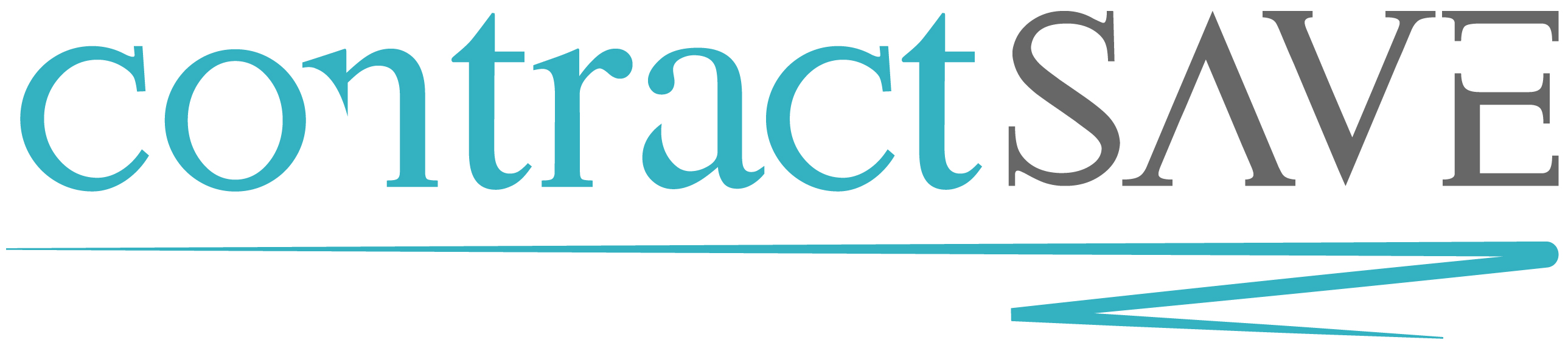Vertrag hinzufügen
Um einen neuen Vertrag hinzuzufügen, klicken Sie auf den Button Vertrag hinzufügen in der Titelleiste. Es wird automatisch in die Ansicht Vertragsliste gewechselt und der Dialog Neuer Vertrag geöffnet.
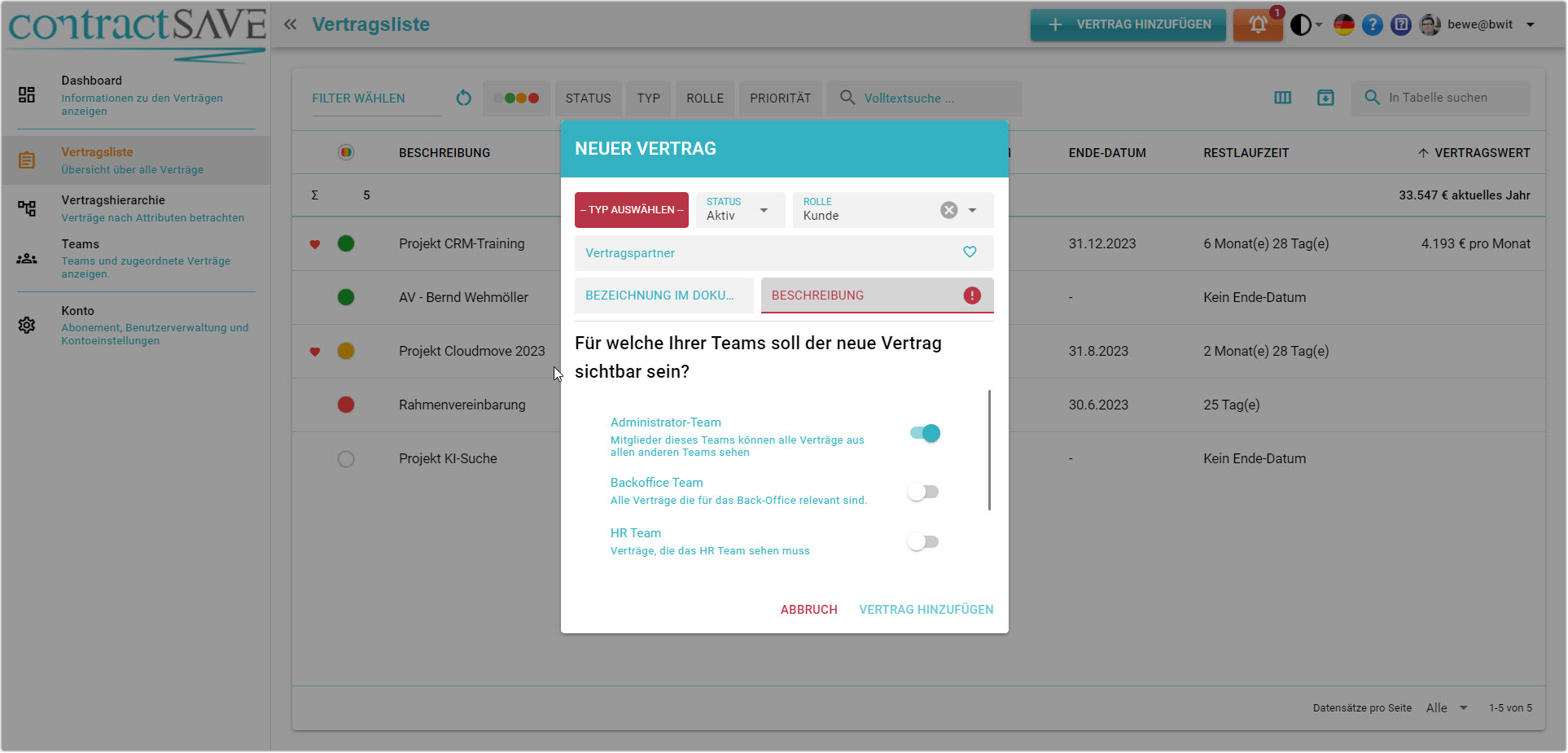
Wählen Sie zuerst den Vertragstyp aus der Liste aus.
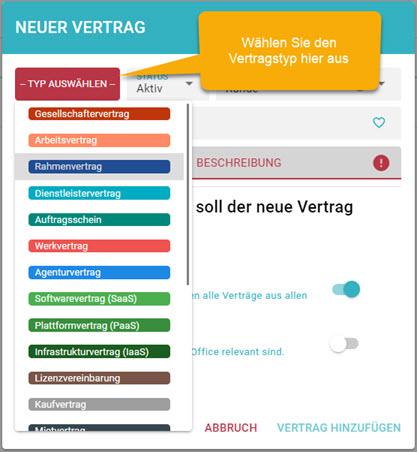
Setzen Sie dann den Status des Vertrags. Ist der Vertrag bereits gültig und unterschrieben, setzen Sie den Status auf Aktiv, ansonsten auf Entwurf.
Wählen Sie nun Ihre Rolle im Vertrag aus. Müssen Sie im Rahmen des Vertrages etwas bezahlen, wählen Sie Kunde. Werden Sie bezahlt, wählen Sie Anbieter. Ist der Vertrag nicht mit Zahlungen verbunden, dann wählen Sie Keine Rolle.
Geben Sie den Namen Ihres Vertragspartners ein. In der Regel ist dies der Name eines Unternehmens. Falls Sie bereits Partnerdaten als Favoriten gespeichert haben, können Sie auf das Herzsymbol klicken und den Partner aus der Liste der Favoriten auswählen.
In das Feld Bezeichnung im Dokument können Sie die offizielle Bezeichnung des Vertrags eintragen. Das ist in der Regel ein Nummer oder eine andere eher unverständliche Bezeichnung, wie sie im Vertragsdokument selbst vorgegeben wird.
Geben Sie eine Beschreibung für den Vertrag ein. Die Beschreibung identifiziert den Vertrag in contractSAVE und sollte immer so gewählt werden, dass daraus der Sinn des Vertrags hervorgeht. Achten Sie darauf, dass die Bezeichnung eindeutig ist, damit es nicht zu Verwechslungen kommen kann.
Abschließend wählen Sie noch das Vertragsteam oder die Teams aus, für deren Mitglieder der Vertrag sichtbar sein soll. Mitarbeiter, die mindestens einem der ausgwählten Teams angehören, können den Vertrag sehen.
Das Administrator Team ist immer ausgewählt und kann auch nicht abgewählt werden. Vertragsadministratoren können immer alle Verträge sehen. Das ist notwendig, falls mal ein Problem mit einem Vertrag auftritt, welches nur von einem Vertragsadministrator behoben werden kann. Zum Beispiel, wenn ein Vertrag einem falschen Team zugewiesen wurde.
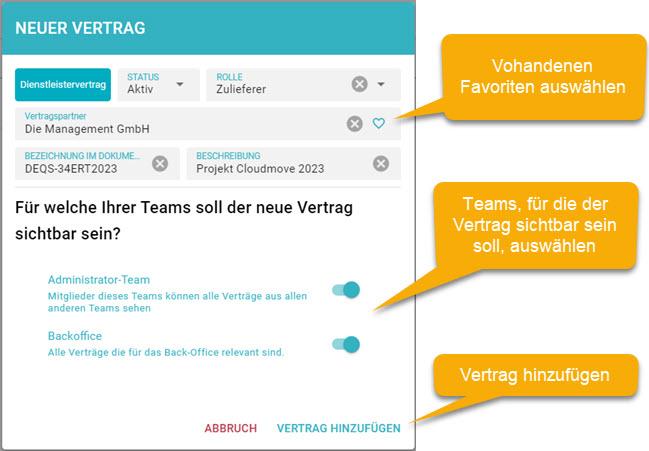
Klicken Sie nun auf Vertrag hinzufügen um den Vertrag zu speichern. Es wird die Detailansicht für den neuen Vertrag geöffnet.
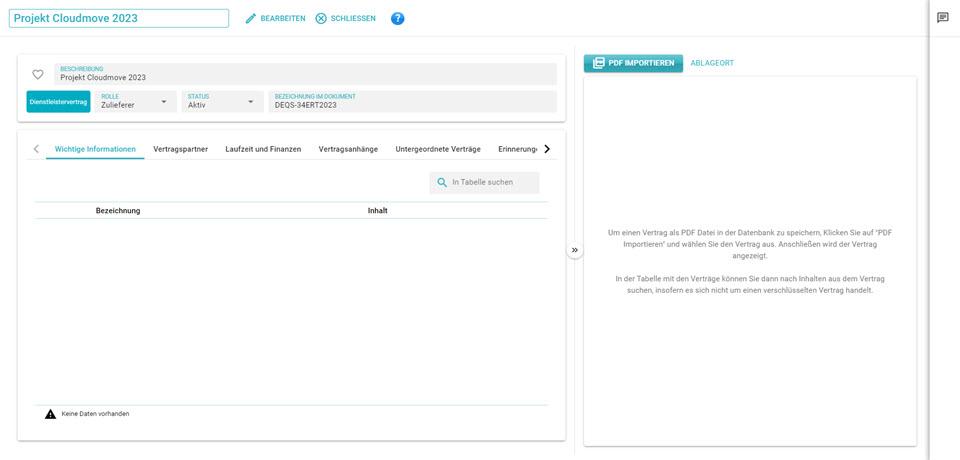
Klicken Sie auf den Button PDF Importieren, um das Vertragsdokument zu importieren.
Beim Import werden keine Daten aus dem Vertrag "erkannt". Es werden also keine Daten aus dem Vertrag direkt übernommen. Die im Vertrag vorkommenden Wörter werden in einer Indexdatei abgelegt und stehen für die Volltextsuche zur Verfügung.
Klicken Sie auf den Button Bearbeiten um die Metadaten des Vertags zu bearbeiten. Eine genaue Beschreibung der einzelnen Felder und Reiter können Sie hier finden.